Page 289 of 418
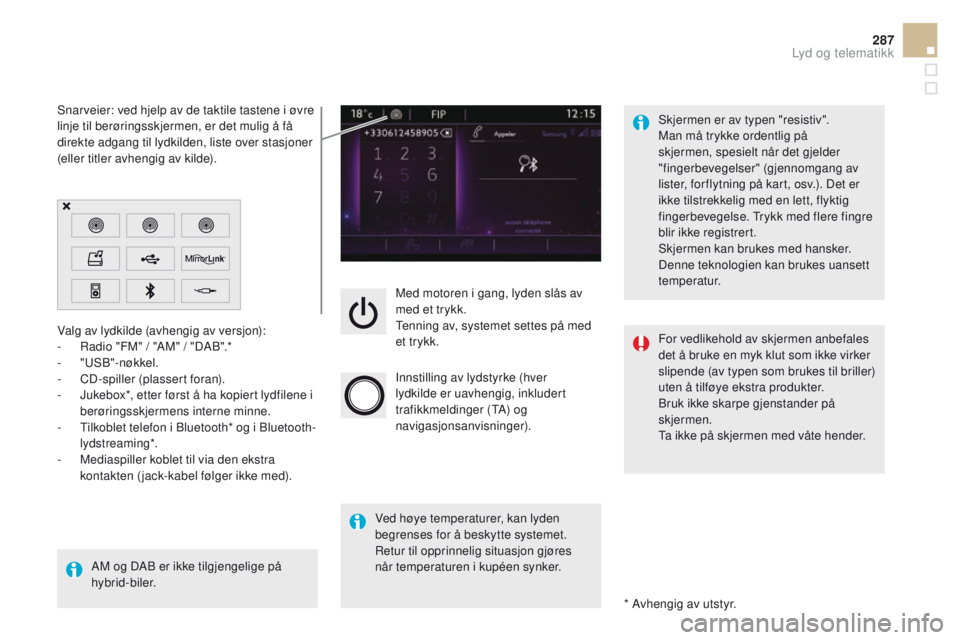
287
DS5_no_Chap11c_SMEGplus_ed01-2015
Med motoren i gang, lyden slås av
med et trykk.
Tenning av, systemet settes på med
et trykk.
Innstilling av lydstyrke (hver
lydkilde er uavhengig, inkludert
trafikkmeldinger (TA) og
navigasjonsanvisninger).
Valg av lydkilde (avhengig av versjon):
-
R
adio "FM" / "AM" / "DAB".*
-
"USB"-nøkkel.
-
C
D-spiller (plassert foran).
-
J
ukebox*, etter først å ha kopiert lydfilene i
berøringsskjermens interne minne.
-
T
ilkoblet telefon i Bluetooth* og i Bluetooth-
lydstreaming*.
-
M
ediaspiller koblet til via den ekstra
kontakten (jack-kabel følger ikke med).
AM og DAB er ikke tilgjengelige på
hybrid-biler. * Avhengig av utstyr.
Snarveier: ved hjelp av de taktile tastene i øvre
linje til berøringsskjermen, er det mulig å få
direkte adgang til lydkilden, liste over stasjoner
(eller titler avhengig av kilde).
Skjermen er av typen "resistiv".
Man må trykke ordentlig på
skjermen, spesielt når det gjelder
"fingerbevegelser" (gjennomgang av
lister, for flytning på kart, osv.). Det er
ikke tilstrekkelig med en lett, flyktig
fingerbevegelse. Trykk med flere fingre
blir ikke registrert.
Skjermen kan brukes med hansker.
Denne teknologien kan brukes uansett
temperatur.
Ved høye temperaturer, kan lyden
begrenses for å beskytte systemet.
Retur til opprinnelig situasjon gjøres
når temperaturen i kupéen synker. For vedlikehold av skjermen anbefales
det å bruke en myk klut som ikke virker
slipende (av typen som brukes til briller)
uten å tilføye ekstra produkter.
Bruk ikke skarpe gjenstander på
skjermen.
Ta ikke på skjermen med våte hender.
Lyd og telematikk
Page 291 of 418
289
DS5_no_Chap11c_SMEGplus_ed01-2015
Menyer
Settings
Radio Media
Navigation
dr
iving
Internet Telephone
Innstille lydene og lysstyrken på førerplassen.
Velge radio, forskjellige musikkilder og se
bilder.
Prametrere veivisningen og velge reisemål
Få tilgang til kjørecomputeren, aktivere,
deaktivere, parametrere visse av bilens
funksjoner.
Koble seg til "Internet browser".
Bruke visse apper i smarttelefonen via
"Mirrorlink". Koble til en Bluetooth
®-telefon.
(Avhengig av utstyr)
(Avhengig av utstyr)
Lyd og telematikk
Page 307 of 418
3
2
305
DS5_no_Chap11c_SMEGplus_ed01-2015
Nivå 1Nivå 2 Kommentarer
Radio Media
List Liste over FM-stasjoner
Trykk på en radiostasjon for å velge den.
Radio Media
Source (kilde) FM Radio
Velg skifte av lydkilde.
d
AB Radio
AM Radio
Jukebox
cd
u
SB
Mirrorlink
iPod
Bluetooth
A
u
X
R
adio Media
Preset (lagre) Trykk på en tom plassering og deretter på
"Preset" (lagre)
Lyd og telematikk
Page 318 of 418
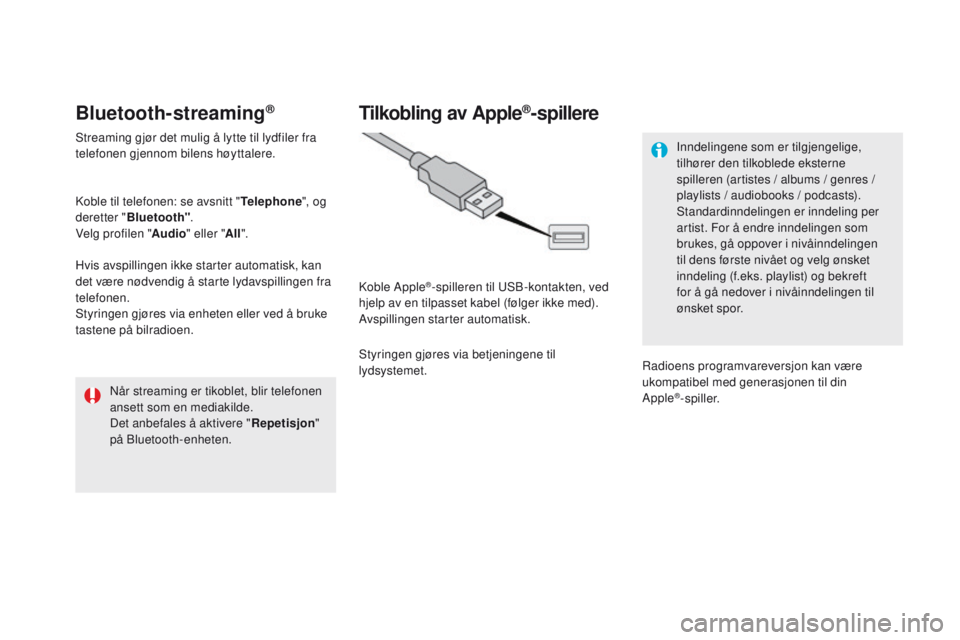
DS5_no_Chap11c_SMEGplus_ed01-2015
Bluetooth-streaming®
Streaming gjør det mulig å lytte til lydfiler fra
telefonen gjennom bilens høyttalere.
Koble til telefonen: se avsnitt "Telephone", og
deretter " Bluetooth" .
Velg profilen " Audio" eller " All".
Hvis avspillingen ikke starter automatisk, kan
det være nødvendig å starte lydavspillingen fra
telefonen.
Styringen gjøres via enheten eller ved å bruke
tastene på bilradioen.
Når streaming er tikoblet, blir telefonen
ansett som en mediakilde.
Det anbefales å aktivere " Repetisjon"
på Bluetooth-enheten.
Tilkobling av Apple®-spillere
Koble Apple®-spilleren til USB-kontakten, ved
hjelp av en tilpasset kabel (følger ikke med).
Avspillingen starter automatisk.
Styringen gjøres via betjeningene til
lydsystemet. Inndelingene som er tilgjengelige,
tilhører den tilkoblede eksterne
spilleren (artistes / albums / genres /
playlists / audiobooks / podcasts).
Standardinndelingen er inndeling per
artist. For å endre inndelingen som
brukes, gå oppover i nivåinndelingen
til dens første nivået og velg ønsket
inndeling (f.eks. playlist) og bekreft
for å gå nedover i nivåinndelingen til
ønsket spor.
Radioens programvareversjon kan være
ukompatibel med generasjonen til din
Apple
®-spiller.
Page 329 of 418
327
DS5_no_Chap11c_SMEGplus_ed01-2015
Internet browser
Identifikasjonen av Internet navigasjon via
smarttelefonen gjøres gjennom normen Dial-
Up Networking (DUN). Trykk på "
Internet browser " for
å vise forsiden til nettleseren.
Koble først til smarttelefonen med
Bluetooth, opsjon "Internet", se
avsnitt " Telephone ".
Visse smarttelefoner av den nye
generasjonen er ikke kompatible med
denne normen. Trykk på Internet
for å vise
hovedsiden.
Lyd og telematikk
Page 330 of 418
6
2
7
3
8
4
9
5
1011
1
DS5_no_Chap11c_SMEGplus_ed01-2015
Nivå 1Nivå 2Nivå 3
Oppfølging av forbruk
Internet
Tilkobling til Wifi-nettverkBluetooth
(utstyr)
Page 331 of 418
1
1
1
2
3
4
5
6
7
8
9
10
11
329
DS5_no_Chap11c_SMEGplus_ed01-2015
Nivå 1Nivå 2 Nivå 3 Bemerkninger
Internet
Sekundærside Bluetooth
co
nnection Search
Starte søk etter et utstyr som skal kobles til.
co
nnect /
d
isconnect Starte eller stoppe Bluetooth-tilkoblingen av den
valgte utstyret.
upd
ate Importere kontater fra valgt telefon for å
registrere dem i radioen.
de
lete Delete valgt telefon (slette).
Validate Registrere innstillinger.
Internet
Page secondaire Transfer rate Reset
Reinitialiserer oppfølging av forbruk, og bekrefte.
Validate
Internet
Page secondaire WiFi connection All
Vise alle Wifi-nettverk.
Secure Vise alle sikrede Wifi-nettverk.
Stored Lagre den eller de valgte Wifi-nettverk.
Add Føye til et nytt Wifi-nettverk.
Activate /
d
e
activate Aktivere eller deaktivere et Wifi-nettverk.
c
onnect Velge et Wifi-nettverk gjennom systemet og
koble seg til.
Lyd og telematikk
Page 333 of 418
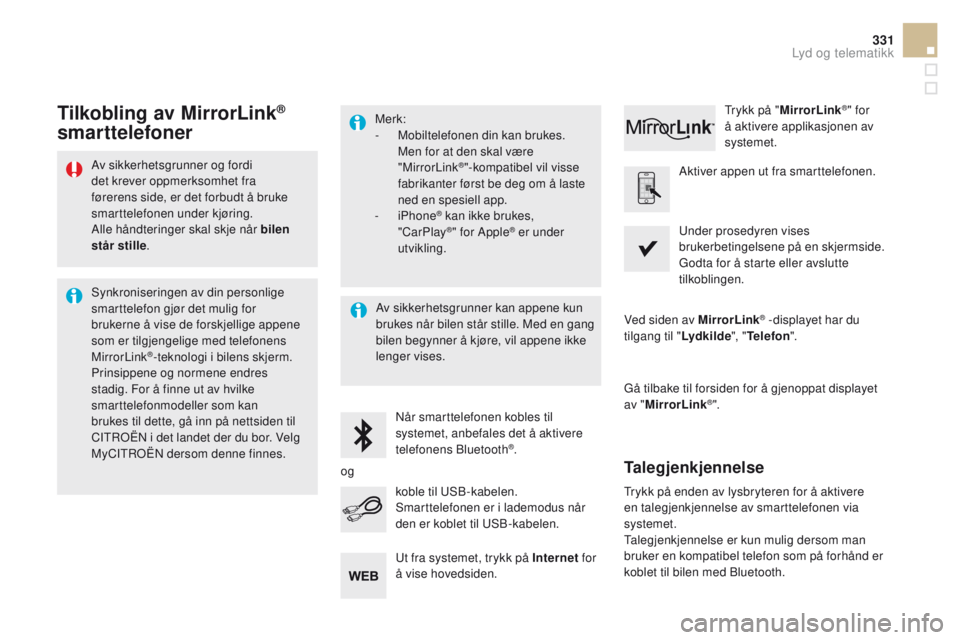
331
DS5_no_Chap11c_SMEGplus_ed01-2015
Av sikkerhetsgrunner og fordi
det krever oppmerksomhet fra
førerens side, er det forbudt å bruke
smarttelefonen under kjøring.
Alle håndteringer skal skje når bilen
står stille.
Synkroniseringen av din personlige
smarttelefon gjør det mulig for
brukerne å vise de forskjellige appene
som er tilgjengelige med telefonens
MirrorLink
®-teknologi i bilens skjerm.
Prinsippene og normene endres
stadig. For å finne ut av hvilke
smarttelefonmodeller som kan
brukes til dette, gå inn på nettsiden til
CITROËN i det landet der du bor. Velg
MyCITROËN dersom denne finnes. Merk:
-
M
obiltelefonen din kan brukes.
Men for at den skal være
"MirrorLink
®"-kompatibel vil visse
fabrikanter først be deg om å laste
ned en spesiell app.
-
iPhone
® kan ikke brukes,
"CarPlay®" for Apple® er under
utvikling.
Når smarttelefonen kobles til
systemet, anbefales det å aktivere
telefonens Bluetooth
®. Aktiver appen ut fra smarttelefonen.
Gå tilbake til forsiden for å gjenoppat displayet
av " MirrorLink
®".
Under prosedyren vises
brukerbetingelsene på en skjermside.
Godta for å starte eller avslutte
tilkoblingen.
koble til USB-kabelen.
Smarttelefonen er i lademodus når
den er koblet til USB-kabelen. Trykk på "
MirrorLink
®" for
å aktivere applikasjonen av
systemet.
Ved siden av MirrorLink
® -displayet har du
tilgang til " Lydkilde", "Telefon ".
Tilkobling av MirrorLink®
smarttelefoner
Trykk på enden av lysbryteren for å aktivere
en talegjenkjennelse av smarttelefonen via
systemet.
Talegjenkjennelse er kun mulig dersom man
bruker en kompatibel telefon som på forhånd er
koblet til bilen med Bluetooth.
Talegjenkjennelse
Av sikkerhetsgrunner kan appene kun
brukes når bilen står stille. Med en gang
bilen begynner å kjøre, vil appene ikke
lenger vises.
og Ut fra systemet, trykk på Internet for
å vise hovedsiden.
Lyd og telematikk